Justering av volumet i videoproduksjoner er ofte avgjørende for kvaliteten og seeropplevelsen av en film. Ubalanserte volumnivåer kan frustrere seerne og føre til at viktig dialog går tapt. I denne opplæringen lærer du effektive måter å justere volumet på i Adobe Premiere Pro CC for å sikre at lyden er både tydelig og behagelig.
Viktige poenger
- Volumet bør ideelt sett ligge mellom -15 dB og -6 dB.
- Hvis du overstyrer lyden, vil det resultere i dårlig hørbar lyd.
- Bruk av keyframes gjør det mulig å finjustere volumet.
- Den automatiske funksjonen bidrar til å stabilisere nivået, men den har sine begrensninger.
Trinn-for-trinn-instruksjoner
Følg disse trinnene for å justere volumet i Premiere Pro:
Begynn med å justere nivået. Nivået er avgjørende for kvaliteten på lyden, både under opptak og redigering. Du finner verktøyene du trenger i Audio-fanen. Gå til "Audio" øverst i verktøylinjen. Der vises ulike verktøy som hjelper deg med å justere volumet.
Så snart du befinner deg i lydfanen, vil du se lydmåleren på høyre side. Dette displayet gir deg umiddelbar informasjon om hvor høy lyden er. Følg med på bevegelsene i lydmåleren under avspilling. Et nivå som stiger over -6 dB er problematisk. Det bør justeres til maksimalt -9 dB.
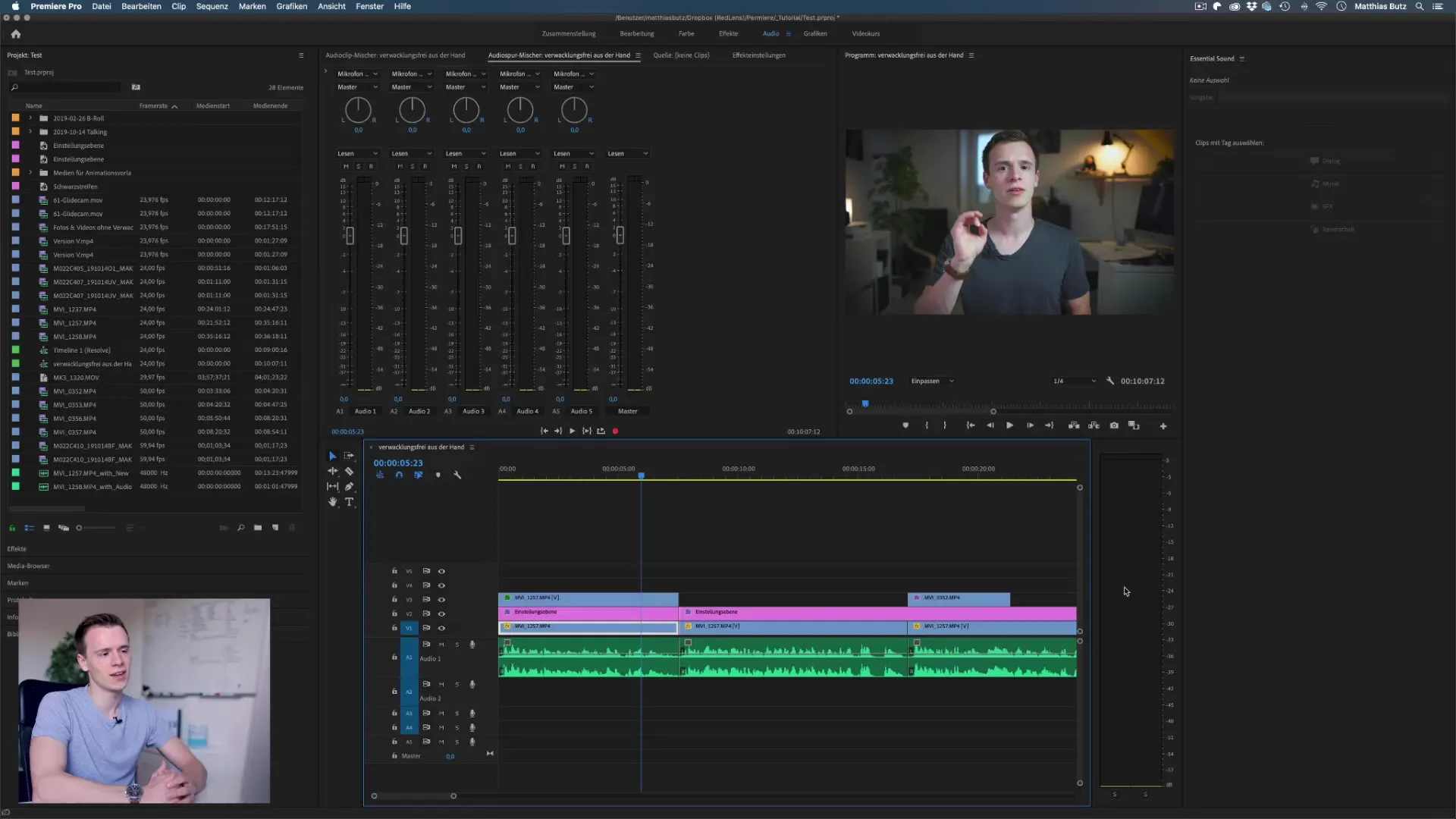
For å påvirke volumet må du gå til effektinnstillingene. Du finner disse innstillingene under menypunktet "Window" i menylinjen. Når du er der, er det viktig at du har valgt ønsket klipp. I effektinnstillingene kan du justere volumet på klippet. Vri glidebryteren oppover for å øke volumet. Pass imidlertid på at det ikke blir brå klipping.
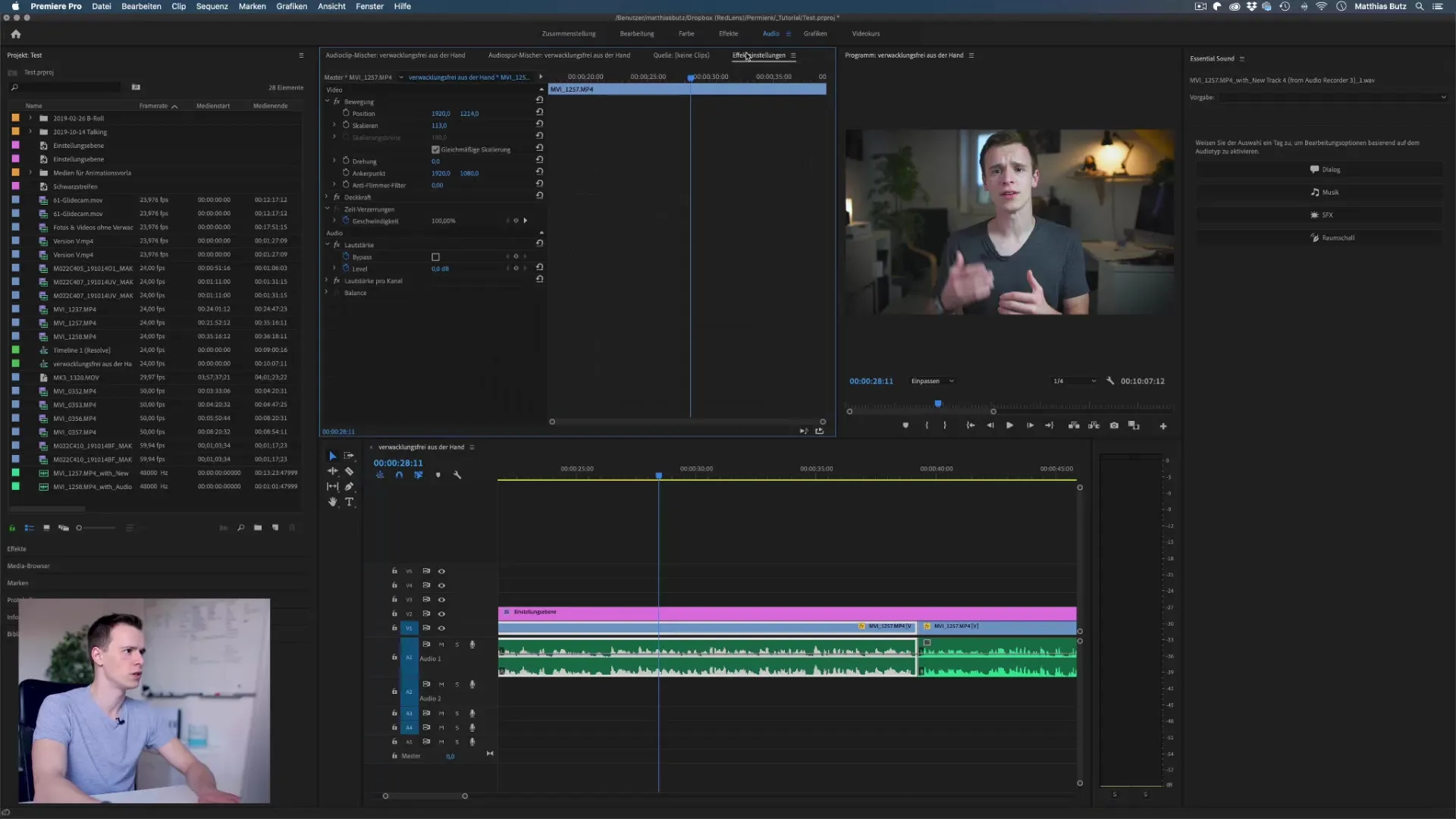
Hvis du setter nivået for høyt, vil du se at lydmåleren går inn i det oransje og røde området, noe som regnes som klipping. Dette gjør at lyden blir dempet og uforståelig - det er viktig at du ikke overskrider disse verdiene. Juster nivået slik at det ligger mellom -15 dB og -6 dB.
Øk nå nivået gradvis, og lytt til lyden. Pass på at volumet ikke går i overdrive. Et overstyrt område sammenlignes ofte med en dempet lyd, noe som er ubehagelig for lytteren. For å unngå dette bør du være forsiktig, selv med spontane innspillinger, og holde deg til verdier rundt og mellom -10 dB for å holde lyden forståelig.
Et annet trinn kan være keyframes. Med denne funksjonen kan du endre volumet på bestemte punkter i klippet. Aktiver keyframe-animasjonen ved å angi en keyframe der volumet skal øke, og deretter en annen der volumet skal reduseres igjen. Dette gjøres med et enkelt klikk i lydområdet i klippet.
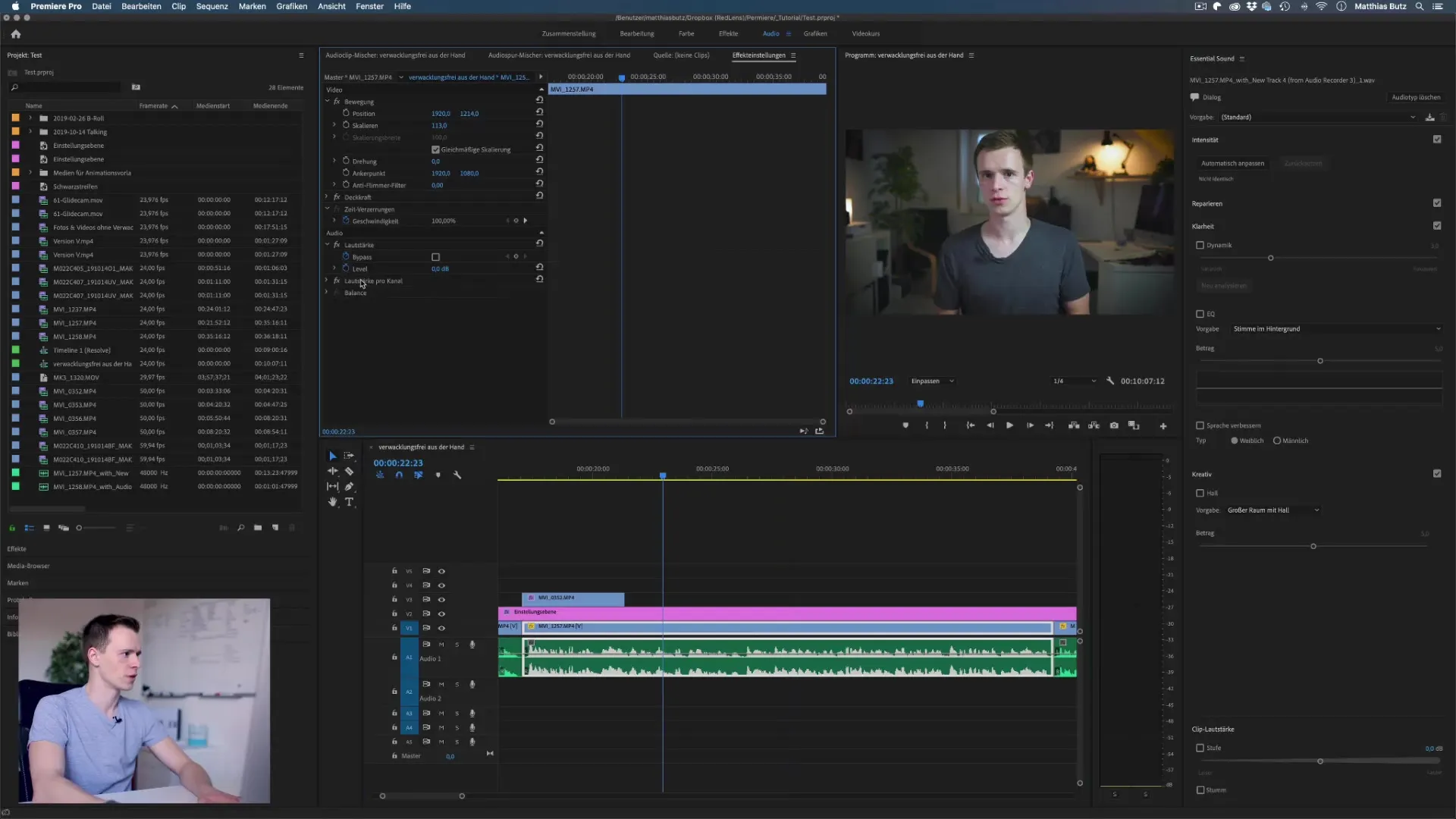
Når du arbeider med forskjellige mikrofoner, kan nivået variere. Det kan hende du må justere nivået ofte, spesielt hvis du gjør opptak med forskjellige typer mikrofoner. Kontroller nivåene regelmessig for å sikre at lydsignalet forblir konstant gjennom hele klippet.
Til slutt kan du også bruke den automatiske funksjonen som er tilgjengelig i Essential Sound Panel. Denne funksjonen bidrar til å automatisk heve eller senke nivået til et standardisert volumnivå. Her kan du velge "Juster automatisk" under Dialogue. Vær imidlertid oppmerksom på at denne funksjonen ikke alltid fungerer perfekt, og at den noen ganger når sine grenser med spesielle bakgrunnslyder.
Sørg for at du kontrollerer det endelige resultatet når du bruker den automatiske funksjonen. Det kan skje at bakgrunns- eller omgivelsesstøy også inkluderes i volumjusteringen, så test om nivået fortsatt er behagelig.
Oppsummering - justering av volumet i Premiere Pro
Du har nå lært hvor viktig det er å balansere lyden i videoene dine. Et riktig nivå sikrer at publikum ikke blir distrahert av ubehagelig lyd. Hold deg til de anbefalte nivåene, og eksperimenter med keyframes for å kontrollere volumet på ulike punkter. Med disse tipsene er det ingenting som står i veien for utmerket lydkvalitet i prosjektene dine.
Ofte stilte spørsmål
Hvordan kan jeg justere volumet i Premiere Pro?Du kan justere volumet i lydfanen ved å endre nivået i effektinnstillingene.
Hva er det optimale volumnivået? Det optimale nivåetligger vanligvis mellom -15 dB og -6 dB.
Hva skjer hvis lyden er overstyrt? En overstyrt lyd fører til dempet lyd som er vanskelig å forstå.
Kan jeg endre volumet dynamisk? Ja, du kan gjøre dette med keyframes i lyddelen.
Hva er den automatiske funksjonen i Essential Sound?Den automatiske funksjonen justerer volumnivået automatisk, men kan noen ganger være unøyaktig.


